「外観 – カラー (Appearance – Colors)」ページに用意されたサブページでは、Cubase のデスクトップ、トラックタイプ、プロジェクト、エディター要素、および MixConsole 要素のカラーを変更できます。
手順
- サブページをクリックして、新しい色を割り当てる要素のカラーフィールドをクリックします。
- カラー選択ペイン内のツールを使用して新しい色を選択します。
ペインの下部に現在のカラーと新規カラーが表示されます。
- カラー選択ペインの外側をクリックします。設定が確定し、変更した色が適用されます。
項目によっては、変更を適用するためにアプリケーションの再起動が必要な場合があります。
色をコピーして別の要素にペーストするには (別のサブページにもペースト可能)、カラー選択ペイン内でコンテキストメニューを開いて「カラーをコピー (Copy Color)」を選択し、ペースト先のカラー選択ペイン内でコンテキストメニューを開いて「カラーをペースト (Paste Color)」を選択します。
同じサブページ内では、ドラッグアンドドロップでもコピーできます。
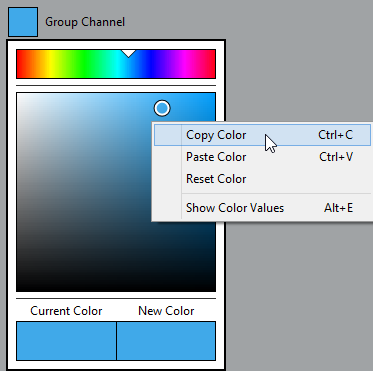
色を数値で編集するには、カラー選択ペイン内でコンテキストメニューを開いて「カラーの値を表示 (Show Color Values)」を選択します。
Cubase で既に使用されている色を新規カラーとして選択するには、カラー選択ペインを開き、[Alt] を押しながらアプリケーション内の該当箇所をクリックします。
選択した色が「新規カラー (New Color)」フィールドに表示されます。